win10输入法设置工具1.1 绿色免费版
win10输入法设置工具下载- 软件大小:1.37 MB
- 软件语言:简体中文
- 软件类型:系统优化
- 软件授权:免费
- 更新时间:2020-08-28 16:20:47
- 运行平台:WinAll
- 软件评分:
- 软件官网:www.ucbugxz.com
本地下载
- 软件介绍
- 相关版本
- 相关文章
- 下载地址

win10输入法设置工具设置默认中英文输入法,意思就是系统默认使用中文还是英文输入法,WINXP、WIN7系统默认是英文,win10输入法设置工具是中文输入法,觉得不方便朋友可以点击快捷设置
使用方法
【win10输入法设置工具安装方法】
双击运行程序,默认安装目录是X:\\Program Files (x86)\\win10输入法设置工具,若需更改请点击浏览按钮,选择安装到的磁盘目录。然后点击右下角的安装,即可安装成功。
【win10输入法设置工具使用方法】
双击桌面的win10输入法设置工具运行主程序,可以看到有三大设置项。
一、设置默认中英文输入法
意思就是系统默认使用中文还是英文输入法,WINXP、WIN7系统默认是英文,WIN10系统默认是中文输入法,觉得不方便朋友可以点击 把英文输入法设为默认 即可。在这里我也建议大家把英文输入法设置为默认,符合使用以往的习惯哦。
二、设置多个输入法切换的快捷键
这个意思就是系统中安装了多个中文输入法,例如搜狗输入法,微软拼音输入法,微软五笔输入法等等输入法切换时候用什么快捷键来切换。通常大家的使用习惯是 ctrl+shift 来且切换各个中文输入法。
三、设置输入法与非输入法切换的快捷键
这个意思是设置输入法和非输入法(也就是输入英文的状态),例如当前系统是微软五笔输入法,按ctrl+空格后会切换为英文输入状态。这个主要用途就是中文输入法和非中文输入状态切换。建议使用ctrl+空格吧,符合大家的使用习惯。
相关版本
本类推荐
本类排行
- 1
 Windows Repair(系统修复工具)v4.0.8免费中文版
Windows Repair(系统修复工具)v4.0.8免费中文版 - 2
 NTLite(系统精简工具)v1.8.0.6680中文破解版 v3.0.2
NTLite(系统精简工具)v1.8.0.6680中文破解版 v3.0.2 - 3
 Advanced System Repair破解版下载v1.8.0.5(含注册码) v3.0.5.84
Advanced System Repair破解版下载v1.8.0.5(含注册码) v3.0.5.84 - 4
 Norton Utilities(诺顿电脑优化大师)v16.0.3.44中文破解版 v21.5.0
Norton Utilities(诺顿电脑优化大师)v16.0.3.44中文破解版 v21.5.0 - 5
 Advanced systemcare pro(专业系统优化软件)v7.06.364 破解版
Advanced systemcare pro(专业系统优化软件)v7.06.364 破解版 - 6
 Smart Defrage免费版 v5.7.1
Smart Defrage免费版 v5.7.1 - 7
 AMD Radeon RAMDisk(内存转化为硬盘)V4.4.0.36免费版
AMD Radeon RAMDisk(内存转化为硬盘)V4.4.0.36免费版 - 8
 170个系统维护工具v1.3.6.2免费版
170个系统维护工具v1.3.6.2免费版 - 9
 EasyBCD 2.4.0.237绿色中文版 支持win10
EasyBCD 2.4.0.237绿色中文版 支持win10 - 10
 ccleaner注册码中文版 v5.63
ccleaner注册码中文版 v5.63

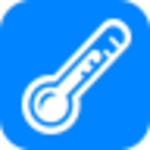 温度监测绿色版下载
简体中文 / 6.2MB
温度监测绿色版下载
简体中文 / 6.2MB
 内存优化大师官方版下载
简体中文 / 7.2MB
内存优化大师官方版下载
简体中文 / 7.2MB
 小马Oem7F7激活工具绿色版下载
简体中文 / 849KB
小马Oem7F7激活工具绿色版下载
简体中文 / 849KB











